Si bien no hay actualizaciones drásticas en Android 13 en comparación con el deslumbramiento de Android 12 Material You, Google hizo un buen trabajo con esta actualización de la plataforma. Lo que es especialmente notable es que las aplicaciones no pueden simplemente enviarte notificaciones de forma predeterminada. Los usuarios deben permitir que la aplicación envíe notificaciones automáticas, lo que les da más control. Así es como puede aprovechar esta función y personalizar los permisos de notificación en Android 13 en su teléfono.
Cómo personalizar los permisos de notificación en Android 13
Antes de hacer nada, tenga en cuenta que sus preferencias de notificación se transfieren desde Android 12. Por lo tanto, los usuarios que tienen teléfonos que se actualizaron a androide 13 en lugar de ejecutarlo de fábrica, solo verá la ventana de permiso de notificación por primera vez para las aplicaciones recién instaladas.
Para su comodidad, hemos desglosado las instrucciones para personalizar las notificaciones de su aplicación en Android 13 en función de varios escenarios. Continúe leyendo para encontrar los pasos aplicables a sus necesidades.
Cómo personalizar los permisos de notificación en Android 13 para nuevas aplicaciones
1. Abre un aplicación recién instalada en tu teléfono por primera vez.
2. Aparecerá una ventana pidiéndole permiso para enviarle notificaciones.
3. Grifo Permitir o no permitas según su preferencia.
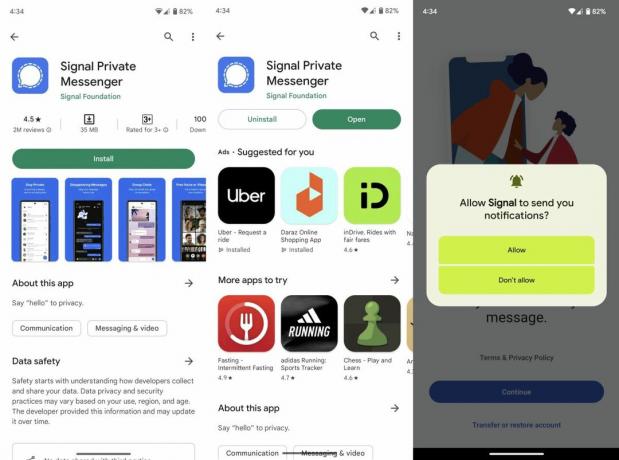
Estos pasos también se aplican si su teléfono ejecuta Android 13 de fábrica y está ejecutando una aplicación en ese teléfono por primera vez.
Cómo personalizar los permisos de notificación en Android 13 desde el panel de notificaciones
1. Deslice el dedo hacia abajo desde la parte superior de la pantalla para desplegar el panel de notificaciones.
2. Mantenga presionada la notificación de la aplicación.
3. Grifo Desactivar las notificaciones para deshabilitar todas las notificaciones de la aplicación.

4. Toque en el icono de engranaje a la derecha para acceder a todas las configuraciones de notificación de la aplicación.
5. Explore todas las configuraciones de notificación de la aplicación y personalice sus preferencias.

Cómo personalizar los permisos de notificaciones en Android 13 desde el cajón de aplicaciones
1. Deslice hacia arriba desde la pantalla de inicio para acceder al cajón de aplicaciones. Si su teléfono no tiene un cajón de aplicaciones, deslícese hacia la izquierda o hacia la derecha para encontrar la aplicación que desea.
2. presione y mantenga el icono de la aplicación.
3. Grifo Informacion de la applicacion.

4. Grifo Notificaciones.
5. Explore todas las opciones y habilite o deshabilite tipos individuales de notificaciones según sus necesidades.
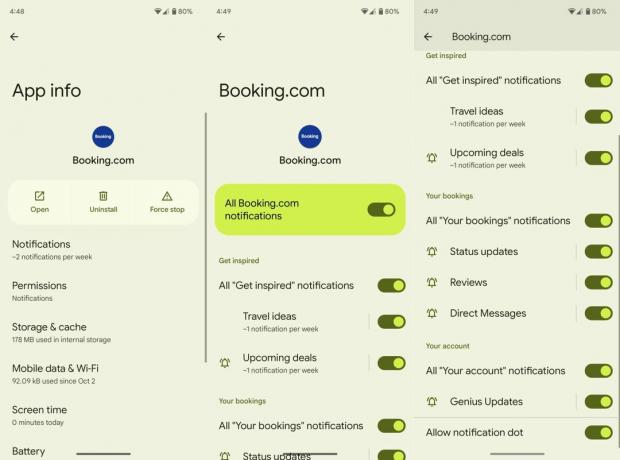
Cómo personalizar los permisos de notificaciones en Android 13 desde los ajustes
1. Abre tu teléfono Ajustes desde el panel de notificaciones o el cajón de la aplicación.
2. Seleccionar aplicaciones.
3. Grifo Ver todas las aplicaciones.

4. Encuentra la aplicación de tu elección y tócala.
5. Grifo Notificaciones.
6. Habilite o deshabilite los cambios de notificación como desee.

Ejercer control sobre las notificaciones push
El nivel de control que se ofrece sobre las notificaciones depende totalmente de la aplicación Android en cuestión. Algunos desarrolladores hacen que sea increíblemente fácil administrar y personalizar exactamente qué tipo de notificaciones desea ver en su teléfono. Mientras tanto, también hay otros que no ofrecen configuraciones de notificación extensas, por lo que no tiene otra opción que deshabilitar todos los pings por completo.
En cualquier caso, esta es una adición excelente y muy necesaria para Android que mejora el uso diario del teléfono. Personalmente, no puedo contar la cantidad de veces que mi teléfono vibró en el pasado, haciéndome creer falsamente que había recibido un correo electrónico o mensaje de texto importante. Nueve de cada diez veces, estas notificaciones automáticas tontas tienden a ser innecesarias o irrelevantes.
Si quieres disfrutar de todo el potencial de Android 13 en tu teléfono Android, sugerimos usar un dispositivo Google Pixel. El Píxel 7 es un fantástico guardabosques medio con cámaras impresionantes, funciones exclusivas de Pixel en Android y una construcción hermosa. Si desea actualizar su dispositivo diario sin gastar mucho dinero, Google Pixel 7 es su mejor opción.

Google Píxel 7
Dispositivo de tamaño divertido
El Pixel 7 ofrece una experiencia de Android optimizada en un paquete divertido. Todo sobre este teléfono es adorable, desde el rendimiento hasta la estética. Incluso obtiene ventajas como características de software exclusivas y actualizaciones del sistema operativo antes que todos los demás teléfonos.
